[Ολοκληρωμένος οδηγός] Πώς να κάνετε ροή βίντεο iPhone στον υπολογιστή
Ο κόσμος έχει προχωρήσει με την εισαγωγή στα smartphone, όπου εγχέονται σημαντικά χαρακτηριστικά σε καθημερινή βάση που κάνουν την τεχνολογία να μειώνεται σε μέγεθος και να αυξάνεται στην εφαρμογή. Η παρακολούθηση ταινιών, η ανάγνωση εγγράφων και η εργασία σε διάφορες πλατφόρμες προχωρούν πλέον προς τα smartphone. Πολλοί άνθρωποι έχουν αρχίσει να καταναλώνουν την τεχνολογία για αυτούς τους σκοπούς με στόχο τον καλύτερο έλεγχο της στάσης σας και της εμπειρίας σας. Ωστόσο, υπάρχουν αρκετά μειονεκτήματα που δεν αντιμετωπίζονται ακόμη με τέτοιες πρακτικές εφαρμογές. Έτσι, οι άνθρωποι εξακολουθούν να προτιμούν τη ροή των βίντεό τους και να μοιράζονται τα έγγραφά τους στον υπολογιστή για καλύτερη εμπειρία προβολής. Αυτό το άρθρο σάς παρέχει έναν οδηγό για το πώς να κάνετε ροή βίντεο iPhone σε υπολογιστή.
- Μέρος 1: Αναπαραγωγή βίντεο iPhone στον υπολογιστή χρησιμοποιώντας την ενσωματωμένη επιλογή AirPlay
- Μέρος 2: Ροή βίντεο iPhone σε υπολογιστή με VLC Streamer
- Μέρος 3: Παίξτε Auto Chess Mobile σε υπολογιστή με το Screen Mirroring Tool
- Συμβουλή: Πώς να κάνετε ροή βίντεο από έναν υπολογιστή σε ένα iPhone;
Μέρος 1: Αναπαραγωγή βίντεο iPhone στον υπολογιστή χρησιμοποιώντας την ενσωματωμένη επιλογή AirPlay
Καθώς εξετάζουμε διαφορετικά σενάρια που σας προσφέρουν μια πλατφόρμα για ροή του iPhone σας σε έναν υπολογιστή, είναι σημαντικό να ξεκινήσετε τη συζήτηση με την ενσωματωμένη λειτουργία AirPlay που σας επιτρέπει να κάνετε ροή και αναπαραγωγή βίντεο από ένα iPhone σε υπολογιστή. Καθώς όλοι γνωρίζετε το γεγονός ότι το iPhone έχει το δικό του λειτουργικό σύστημα που δεν είναι άμεσα συμβατό με οποιοδήποτε άλλο λειτουργικό σύστημα στην αγορά, είναι απαραίτητο να χρησιμοποιήσετε μια πλατφόρμα τρίτου κατασκευαστή για την αποτελεσματική κατανάλωση του AirPlay μέσω υπολογιστή. Καθώς το AirPlay λειτουργεί μόνο με άλλες συσκευές συμβατές με AirPlay, η μόνη λύση που θα σας επέτρεπε να χειρίζεστε τον ήχο και το βίντεό σας μέσω του υπολογιστή θα ήταν να το μετατρέψετε σε συσκευή AirPlay με τη βοήθεια μιας συγκεκριμένης πλατφόρμας. Πριν προχωρήσετε στην εγκατάστασή του, είναι βολικό για εσάς να κρίνετε τη συμβατότητα της αγοράς και να βρείτε την καταλληλότερη πλατφόρμα που θα επέτρεπε την αποτελεσματική εκτέλεση της ροής οθόνης. Με μια κατάλληλη πλατφόρμα εγκατεστημένη στον υπολογιστή, πρέπει απλώς να εκκινήσετε τη λειτουργία AirPlay στο iPhone σας για να σαρώσετε μια συσκευή που είναι συμβατή με μια συσκευή AirPlay. Εάν ο υπολογιστής σας εξακολουθεί να αποτυγχάνει να προσφέρει τέτοιες υπηρεσίες, είναι βολικό να ανατρέξετε στις ρυθμίσεις του τείχους προστασίας για να τροποποιήσετε σημαντικές ρυθμίσεις για την ενεργοποίηση των συνθηκών και τη βοήθεια στη δημιουργία της σύνδεσης.
Μέρος 2: Ροή βίντεο iPhone σε υπολογιστή με VLC Streamer
Υπάρχει μια ποικιλία χαρακτηριστικών που σας προσφέρουν τη δυνατότητα να κάνετε ροή βίντεο iPhone σας σε υπολογιστή. Ωστόσο, υπάρχουν και άλλες πλατφόρμες που σας επιτρέπουν να το καλύψετε αντίστροφα. Το VLC Streamer είναι μια τέλεια πλατφόρμα που σας προσφέρει τη ροή βίντεο μέσω iPhone μέσω υπολογιστή. Η διαδικασία για την εκτέλεση αυτής της δυνατότητας είναι αρκετά απλή και απλή. Για να κατανοήσετε αυτήν τη διαδικασία, πρέπει να ανατρέξετε στον παρακάτω οδηγό που εξηγεί τις κατάλληλες οδηγίες για τη ροή των αγαπημένων σας ταινιών από τον υπολογιστή στο iPhone.
Βήμα 1: Πρέπει να κάνετε λήψη του streamer VLC στο iPhone και τον υπολογιστή σας ταυτόχρονα. Αναζητήστε μέσω του App Store και κατεβάστε τη δωρεάν έκδοσή του στο iPhone σας. Ομοίως, περιηγηθείτε στην πλατφόρμα στον υπολογιστή σας και κατεβάστε την κατάλληλη έκδοση που ταιριάζει στον υπολογιστή σας. Μετά τη λήψη, πρέπει να ακολουθήσετε τις οδηγίες που εμφανίζονται στην οθόνη για να το εγκαταστήσετε αποτελεσματικά στον υπολογιστή σας.
Βήμα 2: Αρχειοθετήστε τις ταινίες που υπάρχουν στις συσκευές, τα κινητά ή τον υπολογιστή σας στην πλατφόρμα. Αυτό μπορεί να εκτελεστεί κάνοντας διπλό κλικ στο εικονίδιο που υπάρχει στην επιφάνεια εργασίας και εκκινώντας την πλατφόρμα στον υπολογιστή σας.
Βήμα 3: Κάντε κλικ στην «Προσθήκη Ταινιών» για να ανοίξετε το πλαίσιο διαλόγου που θα σας βοηθήσει να περιηγηθείτε στις ταινίες που υπάρχουν στον υπολογιστή σας. Επιλέξτε και προσθέστε τις ταινίες στο VLC Streamer. Οι ταινίες χρειάζονται λίγο χρόνο για να επεξεργαστούν στην πλατφόρμα και θα εμφανιστούν με ένα μήνυμα ‘Ολοκληρώθηκε’ μόλις προστεθούν με επιτυχία.
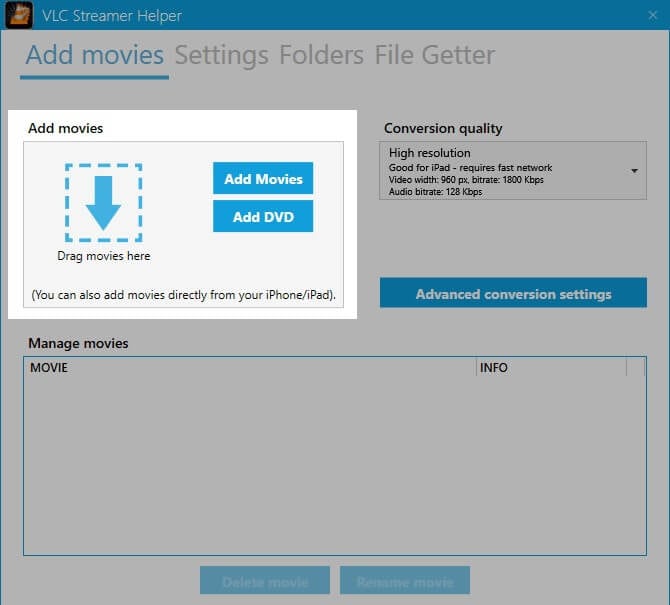
Βήμα 4: Ανοίξτε την εφαρμογή VLC Streamer στο iPhone και ανακαλύψτε τους ορατούς υπολογιστές που υπάρχουν κοντά της. Εντοπίστε τον υπολογιστή σας και πατήστε πάνω του για να δημιουργήσετε μια σύνδεση. Η εγκατεστημένη σύνδεση θα σας οδηγήσει στη συνέχεια να παρακολουθήσετε όλα τα δεδομένα που έχουν προστεθεί στην επιτραπέζια εφαρμογή του VLC streamer. Αυτό θα σας βοηθήσει στη ροή όλων των ταινιών από τον υπολογιστή σας στο iPhone.
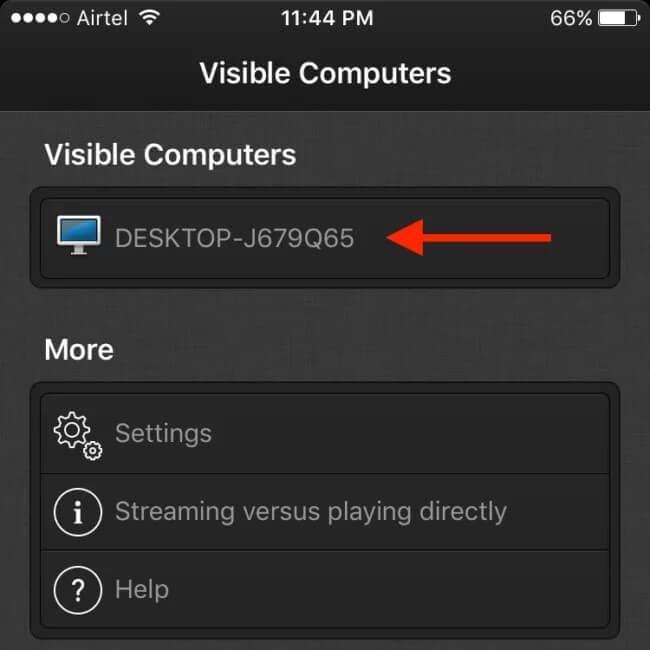
Μέρος 3: Παίξτε Auto Chess Mobile σε υπολογιστή με το Screen Mirroring Tool
Αν οι παραπάνω τρόποι δεν σας ταιριάζουν, ορίστε τι μπορείτε να χρησιμοποιήσετε. Γνωρίζουμε ότι η χρήση ενός εξομοιωτή μπορεί να είναι λίγο χρονοβόρα, και ως εκ τούτου, συνιστούμε Wondershare MirrorGo που μπορεί να σας βοηθήσει να αντικατοπτρίσετε τη συσκευή σας στον υπολογιστή. Όχι μόνο αυτό, μπορείτε ακόμη και να ελέγξετε τη συσκευή σας με τη βοήθεια ενός υπολογιστή. Ένα από τα σημαντικότερα σημεία του MirrorGo είναι ότι μπορεί να σας βοηθήσει να τραβήξετε στιγμιότυπα οθόνης στη συσκευή σας και να τα αποθηκεύσετε στον υπολογιστή. Ένα εύκολο, ασφαλές και γρήγορο στην εκτέλεση εργαλείο που ολοκληρώνει όλες τις ανάγκες σας σχετικά με την εγγραφή οθόνης και τον κατοπτρισμό! Ας προχωρήσουμε στον οδηγό βήμα προς βήμα για να μάθετε πώς μπορείτε να παίξετε το Auto Chess Mobile σε υπολογιστή.

Wondershare MirrorGo
Αντικατοπτρίστε το iPhone σας σε έναν υπολογιστή με μεγάλη οθόνη
- Συμβατό με την πιο πρόσφατη έκδοση iOS για mirroring.
- Καθρεφτίστε και ελέγξτε αντίστροφα το iPhone σας από υπολογιστή ενώ εργάζεστε.
- Τραβήξτε στιγμιότυπα οθόνης και αποθηκεύστε απευθείας στον υπολογιστή
Βήμα 1: Κατεβάστε την εφαρμογή Mirror Go και στη συνέχεια εγκαταστήστε την στον υπολογιστή σας. Μόλις ολοκληρωθεί η εγκατάσταση, εκκινήστε το εργαλείο. Τώρα, πρέπει να συνδέσετε τη συσκευή σας με τον υπολογιστή σας και στη συνέχεια να επιλέξετε την επιλογή «Μεταφορά αρχείων» στη συσκευή σας. Βεβαιωθείτε ότι χρησιμοποιείτε μόνο αυθεντικό καλώδιο USB.

Βήμα 2: Στη συνέχεια, ξεκινήστε τις ‘Ρυθμίσεις’ της συσκευής σας και, στη συνέχεια, μεταβείτε στην ενότητα ‘Πληροφορίες’ και στη συνέχεια μεταβείτε στο ‘Αριθμός κατασκευής’. Στη συνέχεια, θα πρέπει να το πατήσετε 7 φορές και να επιστρέψετε στις ‘Ρυθμίσεις’ μόλις τελειώσετε. Τώρα έχετε ενεργοποιήσει τις ‘Επιλογές προγραμματιστή’. Κάντε κύλιση στις «Επιλογές προγραμματιστή» στις Ρυθμίσεις και πατήστε πάνω της. Τέλος, εντοπίστε το ‘USB debugging’ και ενεργοποιήστε το και στη συνέχεια επιβεβαιώστε τις ενέργειές σας.

Βήμα 3: Αμέσως μετά την πραγματοποίηση της σύνδεσης μεταξύ της συσκευής και του υπολογιστή, η οθόνη της συσκευής σας θα μεταδοθεί με επιτυχία στον υπολογιστή σας. Τώρα, μπορείτε να χρησιμοποιήσετε ένα ποντίκι και ένα πληκτρολόγιο για να παίξετε αυτόματο σκάκι κινητό στον υπολογιστή.
Συμβουλή: Πώς να κάνετε ροή βίντεο από έναν υπολογιστή σε ένα iPhone;
Αν αναζητάτε μια πιο διαισθητική πλατφόρμα που θα σας καθοδηγούσε στη μετάδοση ενός βίντεο από έναν υπολογιστή σε ένα iPhone, το Quick.io προσφέρει τυπικές αναλύσεις για να μεταφέρετε τα αρχεία σας σε ένα μόνο μέρος και να τα μοιράζεστε σε όλες τις συσκευές. Αυτή η λύση ροής εξυπηρετεί την πλήρη σύνδεση ως δίκτυο διακομιστή-πελάτη, όπου η επιφάνεια εργασίας λειτουργεί ως διακομιστής και το iPhone καλύπτει τον εαυτό του ως πελάτη. Η εφαρμογή είναι υπεύθυνη για το συγχρονισμό όλων των αρχείων που περιλαμβάνουν μουσική και βίντεο μεταξύ των συσκευών και των ροών που είναι διαθέσιμες στον υπολογιστή σας στο iPhone. Αυτή η πλατφόρμα σάς προσφέρει ακόμη και πρόσβαση στον αποθηκευτικό χώρο αν βρίσκεστε μακριά από τη συσκευή. Αυτό καθιστά το Quick.io μια πολύ έμπειρη λειτουργία που σας βοηθά να κάνετε ροή βίντεο από έναν υπολογιστή σε ένα iPhone. Για να κατανοήσετε τη λειτουργία του, πρέπει να εξετάσετε τα ακόλουθα βήματα. Η πλατφόρμα είναι αρκετά απλή και αποτελεσματική στη λειτουργία, όπου απαιτεί μια απλή εγκατάσταση ακολουθούμενη από μερικές διαμορφώσεις στις ρυθμίσεις που θα σας οδηγούσαν στη ροή βίντεο από τον υπολογιστή στο iPhone. Αυτό θα απαιτούσε επίσης μια απλή εφαρμογή διακομιστή που θα σας βοηθούσε στην αποστολή δεδομένων στην εφαρμογή Quick.io.
Συμπέρασμα
Αυτό το άρθρο παρείχε στους χρήστες έναν λεπτομερή οδηγό σχετικά με τον τρόπο αποτελεσματικής ροής βίντεο iPhone σε υπολογιστή και αντίστροφα με τη βοήθεια μερικών πλατφορμών και λειτουργιών σε όλες τις συσκευές. Πρέπει να ανατρέξετε στον οδηγό για να κατανοήσετε καλύτερα τη δυναμική που εμπλέκεται στην εκτέλεσή του.
πρόσφατα άρθρα